Logic Pro – Benutzerhandbuch
- Willkommen
-
- Was ist Logic Pro?
- Arbeitsabläufe – Übersicht
- Grundlagen zu Logic Pro-Projekten
- Verwenden aller Logic Pro-Funktionen
- Widerrufen und Wiederholen von Bearbeitungen
- Verwalten von Logic Pro-Inhalten
- Hilfe und Unterstützung
-
- Projekte – Übersicht
- Erstellen von Projekten
- Öffnen von Projekten
- Sichern von Projekten
- Löschen von Projekten
-
- Wiedergeben eines Projekts
- Einstellen der Abspielposition
- Wiedergabe mit den Transportsteuerungen
- Verwenden der Kontextmenüs für Transportfunktionen
- Tastaturkurzbefehle verwenden
- Anpassen der Steuerungsleiste
- LCD-Bildschirmmodi in Logic Pro ändern
- Abhören und Zurücksetzen von MIDI-Events
- Verwenden des Cycle-Bereichs
- Verwenden der Funktion „Events verfolgen“
- Verwenden einer Apple Remote zum Steuern von Logic Pro
- Verwenden von Logic Remote zum Steuern von Logic Pro-Projekten
-
- Projektverwaltung – Übersicht
- Verwenden von Projektalternativen und Sicherungskopien
- Bereinigen von Projekten
- Verwalten der Projektmedien
- Konsolidieren der Medien in einem Projekt
- Umbenennen von Projekten
- Kopieren und Verschieben von Projekten
- Importieren von Daten und Einstellungen aus anderen Projekten
- Anzeigen einer Projektvorschau im Finder
- Schließen von Projekten
- Anzeigen von Projektinformationen
-
- Spuren – Übersicht
-
- Erstellen von Spuren
- Erstellen von Spuren per Drag & Drop
- Erstellen von Spuren mithilfe vorhandener Channel-Strips
- Zuweisen von Spuren zu anderen Channel-Strips
- Auswählen von Spuren
- Duplizieren von Spuren
- Umbenennen von Spuren
- Ändern von Spursymbolen
- Ändern der Farbe von Spuren
- Spuren neu anordnen
- Zoomen von Spuren
- Ersetzen oder Doppeln von Schlagzeugsounds
-
- Spur-Header – Übersicht
- Stummschalten von Spuren
- Solo schalten von Spuren
- Einstellen der Spurlautstärkepegel
- Festlegen der Balanceposition der Spur
- Aktivieren von Spuren für die Aufnahme
- Aktivieren des Eingang-Monitoring für Audiospuren
- Verwenden von Spuralternativen
- Deaktivieren von Spuren
- Schützen von Spuren
- Einfrieren von Spuren (Freeze)
- Ausblenden von Spuren
- Löschen von Spuren
- Bearbeiten mehrerer Spuren
-
- Patches – Übersicht
- Auswählen eines Patches
- Wählen von Presets und anderen Dateitypen in der Bibliothek
- Anzeigen von Patches für ein bestimmtes Sound-Paket
- Suchen von Patches nach Namen
- Mischen von Patch-Einstellungen mit dem aktuellen Patch
- Zurücksetzen von Patches
- Sichern eigener Patches
- Zuordnen von Performance-Patches
- Steuern des Timings mit der Groove-Spur
- Verwenden der auswahlbasierten Verarbeitung
- Bearbeiten von Spurparametern
-
- Übersicht
-
- Vorbereitungen vor dem Aufnehmen von Software-Instruments
- Spielen von Software-Instruments
- Aufnehmen von Software-Instruments
- Aufnehmen zusätzlicher Takes für Software-Instruments
- Overdubbing von Software-Instrument-Aufnahmen
- Punktuelles Löschen von Software-Instrument-Aufnahmen
- Verwenden der Notenwiederholung
- Aufnehmen mehrerer Software-Instrument-Spuren
- Ersetzen von Software-Instrument-Aufnahmen
- Mehrere MIDI-Geräte in mehreren Spuren aufnehmen
- Software-Instruments und Audiomaterial gleichzeitig aufnehmen
- Verwenden von Step-Input-Aufnahmetechniken
- Verwenden des Metronoms
-
- Arrangieren – Übersicht
-
- Bereich „Spuren“ – Übersicht
- Positionieren von Objekten mithilfe des Lineals
- Positionieren von Objekten mithilfe von Hilfslinien zur Ausrichtung
- Ausrichten von Objekten am Raster
- Vertikales Zoomen im Bereich „Spuren“
- Quantisieren von Regionen
- Steuern der Positionierung mit Verschiebemodi
- Vor- oder Zurückspulen eines Projekts per Scrubbing
- Scrollen und Zoomen im Bereich „Spuren“
- Anpassen der Symbolleiste
-
- Regionen – Übersicht
- Auswählen von Regionen
- Auswählen von Teilregionen
- Ausschneiden, Kopieren und Einsetzen von Regionen
- Bewegen von Regionen
- Hinzufügen oder Löschen von Lücken
- Verzögern der Wiedergabe einer Region
- Regionen als Endlosschleife wiederholen (Loop-Funktion)
- Wiederholen von Regionen
- Ändern der Größe von Regionen
- Stumm- oder Soloschalten von Regionen
- Time-Stretching
- Umkehren von Audioregionen
- Teilen von Regionen
- Trennen von MIDI-Regionen
- Zusammenführen von Regionen
- Erstellen von Regionen im Bereich „Spuren“
- Normalisieren von Audioregionen im Bereich „Spuren“
- Erstellen von Aliassen für MIDI-Regionen
- Konvertieren von wiederholten MIDI Regionen in Loops
- Farben von Regionen ändern
- Konvertieren von Audioregionen in Samples für ein Sampler-Instrument
- Umbenennen von Region
- Löschen von Regionen
- Erstellen von Groove-Templates
-
- Übersicht
- Auswählen von Audioregionen
- Ausschneiden, Kopieren und Einsetzen von Audioregionen
- Bewegen von Audioregionen
- Trimmen von Audioregionen
- Teilen und Zusammenfügen von Audioregionen
- Einrasten von Bearbeitungen an Nulldurchgängen
- Löschen von Audioregionen
- Flex Time und Flex Pitch im Audiospureditor verwenden
- Verwenden von Automation im Audiospureditor
-
- Übersicht
-
- Hinzufügen von Noten
- Auswählen von Noten
- Ausrichten von Objekten am Raster
- Noten verschieben
- Noten kopieren
- Tonhöhe von Noten ändern
- Notenlänge ändern
- Bearbeiten der Noten-Velocity
- Quantisieren der Zeitposition von Noten
- Quantisieren der Tonhöhe von Noten
- Ändern der Notenartikulation
- Schützen der Position von Events
- Stummschalten von Noten
- Ändern der Notenfarbe
- Anzeigen von Notenetiketten
- Löschen von Noten
- Noten zeitlich dehnen oder stauchen
- Anzeigen mehrerer MIDI-Regionen
- Teilen von Akkorden
- Bereich „Automation/MIDI“ im Pianorolleneditor
- Öffnen anderer Editoren
-
- Flex Time und Flex Pitch – Übersicht
-
- Flex Pitch-Algorithmen und Parameter
- Bearbeiten von Tonhöhe und Timing mit Flex Pitch
- Schnelles Bearbeiten der Tonhöhe von Audio im Bereich „Spuren“
- Zeitverhalten von Audioregionen mit Flex Pitch korrigieren
- Quantisieren der Tonhöhe von Audioregionen
- MIDI aus Audioaufnahmen erstellen
- Ändern des Notenpegels in Audioregionen
- Verwenden von Varispeed zum Ändern von Tempo und Tonhöhe von Audio
-
- Erweiterte Logic Pro-Editoren – Übersicht
-
- Schritteditor – Übersicht
-
- Ändern der Raster- und Schrittdarstellung
- Schritte im Schritteditor erzeugen
- Schritte im Schritteditor auswählen
- Schritte im Schritteditor löschen
- Gelöschte Schritte im Schritteditor wiederherstellen
- Schrittwerte im Schritteditor ändern
- Schritte im Schritteditor bewegen und kopieren
- Position von Schritten schützen
- Verwenden von Lane-Sets
-
- Audiodateieditor – Übersicht
- Wiedergeben von Audiodateien im Audiodateieditor
- Navigieren in Audiodateien mit dem Audiodateieditor
-
- Befehle zur Bearbeitung im Audiodateieditor
- Bearbeiten von Audiodateien mit Transient-Markern
- Verwenden des Stiftwerkzeugs im Audiodateieditor
- Trimmen oder Stummschalten von Audiodateien
- Gleichspannungsversatz entfernen
- Festlegen von Ebenen in Audiodateien
- Normalisieren von Audiodateien
- Aus-/Einblenden von Audiodateien
- Umkehren von Audio und Invertieren der Phase
- Loop-Befehle im Audiodateieditor
- Widerrufen von Bearbeitungsschritten im Audiodateieditor
- Sichern von Audiodateien
- Verwenden eines externen Sample-Editors
-
- Mischen – Übersicht
- Einstellen der Eingang-Formate für Channel-Strips
- Einstellen der Pan-/Balance-Position eines Channel-Strips
- Channel-Strips stumm- oder solo schalten
-
- Plug-ins – Übersicht
- Hinzufügen, Entfernen, Bewegen und Kopieren von Plug-ins
- Plug-in per Drag & Drop auf einer Spur einfügen
- Plug-ins auf inaktiven Kanälen aktivieren
- Verwenden des Channel EQ-Effekts
- Arbeiten im Plug-in-Fenster
- Arbeiten mit Plug-in-Einstellungen
- Arbeiten mit Plug-in-Latenzen
- Arbeiten mit Audio Units-Plug-ins in Logic Pro
- Unterstützung für ARA 2-kompatible Plug-ins
- Verwenden von MPE mit Software-Instruments
- Arbeiten mit dem Plug-in-Manager
- Arbeiten mit Channel-Strip-Einstellungen
-
- Routen von Audio über Insert-Effekte
- Routen von Audio über Send-Effekte
- Panning für Sends unabhängig anpassen
- Verwenden von Multi-Ausgang-Instrumenten
- Verwenden von Ausgang-Channel-Strips
- Bestimmen des Stereo-Ausgänge eines Channel-Strips
- Mono-Ausgang eines Channel-Strips definieren
- Spuren für Signalfluss-Channel-Strips erstellen
- Surround-Panning
- Verwenden des Fensters für die I/O-Beschriftungen
- Anpassungen an Mixer und Plug-in widerrufen und wiederholen
-
- Smart Controls – Übersicht
- Smart Controls für Master-Effekte anzeigen
- Auswählen eines anderen Layouts für Smart Controls
- Automatische MIDI-Controller-Zuweisungen
- Automatisches Mapping von Bildschirmsteuerungen
- Zuweisen von Bildschirmsteuerungen
- Bearbeiten von Mapping-Parametern
- Verwenden von Parameter-Mapping-Kurven
- Öffnen des Plug-in-Fensters für eine Bildschirmsteuerung
- Umbenennen von Bildschirmsteuerungen
- Verwenden von Artikulations-IDs zum Ändern von Artikulationen
- Zuweisen von Hardwarebedienelementen zu Bildschirmsteuerungen
- Vergleichen von Smart Control-Bearbeitungen mit gesicherten Einstellungen
- Verwenden des Arpeggiators
- Automatisieren der Bewegungen von Bildschirmsteuerungen
-
- Live Loops – Übersicht
- Zellen starten und anhalten
- Mit Live-Loops-Zellen arbeiten
- Loop-Einstellungen für Zellen ändern
- Interaktion zwischen dem Live Loops-Raster und dem Bereich „Spuren“
- Bearbeiten von Zellen
- Bearbeiten von Szenen
- Arbeiten mit dem Zelleneditor
- Bouncen von Zellen
- Live Loops-Performance aufnehmen
- Live Loops-Rastereinstellungen ändern
- Live Loops mit anderen Geräten steuern
-
- Step Sequencer – Übersicht
- Verwenden des Step Sequencers mit Drum Machine Designer
- Erstellen von Step Sequencer-Patterns-Live-Aufnahmen
- Schrittweise Aufnahme von Step Sequencer-Patterns
- Pattern laden und speichern.
- Pattern-Wiedergabe modifizieren
- Schritte bearbeiten
- Zeilen bearbeiten
- Informationsfenster „Step Sequencer“:
- Step Sequencer anpassen
-
- Globale Änderungen – Übersicht
- Steuern der Projektlautstärke
-
- Übersicht
-
- Notationseditor – Übersicht
- Anzeigen der Notation
- Importieren von MusicXML-Dateien
- Grafische Positionierung von Objekten
- Bewegen und Kopieren von Objekten
- Ändern der Größe von Noten und Symbolen
- Anpassen des freien Platzes
- Mehrfaches Kopieren von Events
- Einsetzen von Objekten in mehrere Regionen
- Bearbeiten mehrerer Objekte
- Mehrere Regionen auswählen
- Ausblenden von Regionen
- Hinzufügen von Noten
-
- Partbox – Übersicht
- Anzeigen von Notationssymbolen
- Auswählen von Notationssymbolen
- Hinzufügen von Noten und Pausen
- Hinzufügen von Noten und anderen Symbolen zu mehreren Regionen
- Hinzufügen von Takt- und Tonartwechseln
- Ändern des Notenschlüssels
- Hinzufügen von Dynamikanweisungen, Bögen und Crescendi
- Ändern von Notenköpfen
- Hinzufügen von Symbolen zu Noten
- Hinzufügen von Trillern, Ornamenten und Tremolo-Symbolen
- Hinzufügen von Haltepedalsymbolen
- Hinzufügen von Akkordsymbolen
- Hinzufügen von Akkorddiagrammen und Tabulatorsymbolen
- Hinzufügen von Taktstrichen, Wiederholungen und Coda-Markierungen
- Hinzufügen von Seiten- und Zeilenumbruchsymbolen
-
- Auswählen von Noten
- Bewegen und Kopieren von Noten
- Tonhöhe, Dauer und Velocity einer Note ändern
- Ändern der Notenartikulation
- Quantisieren der Zeitposition von Noten
-
- Notenattribute – Übersicht
- Ändern von Notenköpfen
- Ändern der Größe und Position von Noten
- Ändern des Erscheinungsbilds von Vorzeichen
- Ändern des Erscheinungsbilds von Balken
- Ändern der Stimmen- und Notensystemzuordnung
- Ändern der Richtung von Haltebögen
- Ändern der Synkopierung und Interpretation von Noten
- Verwenden unabhängiger Noten
- Ändern der Notenfarbe
- Zurücksetzen von Notenattributen
- Begrenzung der Noteneingabe auf die aktuell verwendete Tonart
- Steuern der Darstellung von Bögen
- Hinzufügen und Bearbeiten von N-Tolen
- Überschreiben der Darstellungsquantisierung mit N-Tolen
- Hinzufügen von Vorschlagnoten und unabhängigen Noten
- Löschen von Noten
- Automation im Notationseditor verwenden
-
- Notensystemstile - Übersicht
- Zuweisen von Notensystemstilen zu Spuren
- Fenster „Notensystemstil“
- Erzeugen und Duplizieren von Notensystemstilen
- Bearbeiten von Notensystemen
- Bearbeiten von Notensystem und Stimme sowie Zuweisen von Parametern
- Hinzufügen und Löschen von Notenzeilen oder Stimmen im Fenster „Notensystemstil“ in Logic Pro
- Kopieren von Notenzeilen oder Stimmen im Fenster „Notensystemstil“ in Logic Pro
- Kopieren von Notensystemstilen zwischen Projekten
- Löschen von Notensystemstilen
- Zuweisen von Noten zu Stimmen und Notensystemstilen
- Anzeigen mehrstimmiger Teile in separaten Notenzeilen
- Ändern der Stimmzuweisung von Notationssymbolen
- Erzeugen von Balkenverbindungen zwischen Noten
- Verwenden gemappter Notensystemstile für die Schlagzeugnotation
- Voreingestellte Notensystemstile
-
- Notationssets - Übersicht
- Notationsset auswählen
- Erstellen und Löschen von Notationssets
- Bearbeiten von Notationsset-Parametern
- Ändern von Instrumenten in einem Notationsset
- Skalieren von Notationssets
- Erzeugen von Layouts für eine Notation und ihre Einzelstimmen
- Exportieren von Stimmen aus einer Notation
- Importieren von Notationssets aus anderen Projekten
- Teilen einer Notation
-
- Environment – Übersicht
- Allgemeine Objektparameter
- Anpassen des Environments
-
-
- Reglerobjekte – Übersicht
- Verwenden von Reglerobjekten
- Bewegen von Wiedergabereglern
- Arbeiten mit Objektgruppen
- Reglerstile
- Reglerfunktionen: MIDI-Events
- Reglerfunktionen: Bereich, Wert als
- Reglerfunktionen: Filter
- Vektor-Regler
- Spezielle Regler – Übersicht
- Kabelumschalter
- Meta-Event-Regler
- SysEx-Regler
- Arbeiten mit SysEx-Befehlen
- Spezielle Funktionen
- Ornament-Objekte
- MMC-Aufnahmetasten
- Keyboard-Objekte
- Monitor-Objekte
- Kanaltrenner-Objekt
- Objekte „Physischer Eingang“
- Objekte „Physischer Eingang“
- MIDI-Metronom-Objekte
-
-
- Tastaturkurzbefehle – Übersicht
- Tastaturkurzbefehle durchsuchen, importieren und sichern
- Tastaturkurzbefehle zuweisen
- Tastaturkurzbefehle kopieren und drucken
-
- Tastaturkurzbefehle für allgemeine Befehle
- Allgemeine Bedienoberflächenbefehle
- Verschiedene Fenster
- Fenster mit Audiodateien
- Spuren und verschiedene Editoren im Hauptfenster
- Tastaturkurzbefehle für Live Loops-Raster
- Verschiedene Editoren
- Anzeigen, die die Zeitskala anzeigen
- Spuren im Hauptfenster
- Mixer
- MIDI-Environment
- Pianorolle
- Notationseditor
- Event-Editor
- Schritteditor
- Verschiedene Tastaturkurzbefehle für den Step Sequencer
- Projektaudio
- Audiodateieditor
- Editor „Smart Tempo“
- Sampler
- Step-Input-Keyboard
- Werkzeuge
-
- Sondertasten und Aktionen in verschiedenen Fenstern
- Sondertasten und Aktionen im Fenster „Controller-Zuweisungen“
- Sondertasten und Aktionen im Bereich „Spuren“
- Sondertasten und Aktionen für globale Spuren
- Sondertasten und Aktionen für die Automation
- Sondertasten und Aktionen für Live Loops-Raster
- Sondertasten und Aktionen für Mixer
- Sondertasten und Aktionen im Fenster „MIDI-Environment“
- Sondertasten und Aktionen im Pianorolleneditor
- Sondertasten und Aktionen im Notationseditor
- Sondertasten und Aktionen in der Event-Liste
- Sondertasten und Aktionen im Schritteditor
- Sondertasten und Aktionen im Step Sequencer
- Sondertasten und Aktionen für Flex Time
- Touch Bar-Kurzbefehle
-
-
- Arbeiten mit der Bedienoberfläche
- Anschließen von Bedienoberflächen
- Hinzufügen einer Bedienoberfläche in Logic Pro
- Automatische Zuordnung für USB-MIDI-Controller
- Gruppieren von Bedienoberflächen
- Einstellungen der Bedienoberfläche – Übersicht
- Anzeige modaler Dialogfenster
- Tipps zur Verwendung deiner Bedienoberfläche
- Unterstützte Bedienoberflächen
- Software und firmware für Logic Pro
-
- Controller-Zuweisungen – Übersicht
-
- Controller-Zuweisungen – Ansicht „Erweitert“
- Parameter in der Ansicht „Erweitert“
- Zuweisen und Löschen von Controllern in der Ansicht „Erweitert“
- Zonen und Modi
- Felder „Controller-Name“ und „Etikett“
- Parameter der Optionen „Flip-Gruppe“ und „Exklusiv“
- Parameter im Einblendmenü „Klasse“
- Parameter der Eingangsmeldung in der Ansicht „Erweitert“
- OSC-Nachrichtenpfade
- Parameter im Bereich „Wert“ der Ansicht „Erweitert“
- Zuweisen von Tasten zu Tastaturkurzbefehlen
-
-
- Effekte – Übersicht
-
- Filtereffekte – Übersicht
-
- EVOC 20 TrackOscillator – Übersicht
- Vocoder – Übersicht
- Bedienungsoberfläche des EVOC 20 TrackOscillator
- Steuerungen für „Analysis In“
- Steuerungen für „U/V Detection“
- Steuerungen für „Synthesis In“
- Steuerungen des Tracking-Oszillators
- Tonhöhensteuerungen des Tracking-Oszillators
- Steuerungen für Formant-Filter
- Modulation-Steuerungen
- Output-Steuerungen
-
- Verwenden von MIDI-Plug-ins
-
- Arpeggiator – Übersicht
- Parameter für die Arpeggiator-Steuerung
- Parameter für Notenfolge – Übersicht
- Notenfolge-Variationen
- Notenfolge-Inversionen
- Parameter für Arpeggio-Muster – Übersicht
- Live-Modus verwenden
- Grid-Modus verwenden
- Optionsparameter des Arpeggiators
- Keyboard-Parameter des Arpeggiators
- Verwenden der Keyboard-Parameter
- Controller zuweisen
- Modifier-Steuerungen
- Steuerungen für „Note Repeater“
- Steuerungen in „Randomizer“
-
- Verwenden von Scripter
- Verwenden des Script Editors
- Scripter-API – Übersicht
- Funktionen für die MIDI-Verarbeitung – Übersicht
- Funktion „HandleMIDI“
- Funktion „ProcessMIDI“
- Funktion „GetParameter“
- Funktion „SetParameter“
- Funktion „ParameterChanged“
- Reset-Funktion
- JavaScript-Objekte – Übersicht
- Verwenden des JavaScript Event-Objekts
- Verwenden des JavaScript TimingInfo-Objekts
- Verwenden des Objekts „Trace“
- Verwenden der beatPos-Eigenschaft des MIDI-Events
- Verwenden des JavaScript MIDI-Objekts
- Erstellen von Scripter-Steuerungen
- Steuerungen für das MIDI-Plug-in „Transposer“
-
- Instrumente – Einführung
-
- Alchemy – Übersicht
- Alchemy-Benutzeroberfläche – Übersicht
- Alchemy-Leiste „Name“
- Alchemy-Dateipositionen
-
- Alchemy-Source – Übersicht
- Source-Master-Steuerungen
- Importübersicht
- Steuerungen der Source-Unterseite
- Source-Filter-Steuerelemente
- Tipps zur Verwendung von-Source-Filtern
- Source-Elemente – Übersicht
- Additivelement-Steuerungen
- Additivelement-Effekte
- Spektralelement-Steuerungen
- Spektralelement-Effekte
- Parameter zur Tonhöhenkorrektur
- Steuerungen für Formant-Filter
- Granularelement-Steuerungen
- Sampler-Element-Steuerungen
- VA-Element-Steuerungen
- Source-Modulationen
- Morph-Steuerungen
-
- Alchemy-Source-Bearbeitungsfenster – Übersicht
- Globale Steuerungen des Informationsfensters
- Gruppensteuerungen im Informationsfenster
- Zonensteuerungen im Informationsfenster
- Keymap-Editor
- Wellenformeditor für Zonen
- Bearbeitungsfenster „Additive“ – Übersicht
- Teilton-Balkendarstellung
- Steuerungen für Teiltonhüllkurve
- Bearbeitungsfenster „Spectral“
- Alchemy-Master-Stimmenbereich
-
- Alchemy-Modulation – Übersicht
- Modulationsrack-Steuerungen
- LFO-Steuerungen
- Steuerungen für AHDSR-Hüllkurven
- Steuerungen für Hüllkurven mit mehreren Segmenten
- Sequenzer
- Parameter für „Envelope Follower“
- ModMap-Parameter
- MIDI-Steuerungsmodulatoren
- Noteneigenschaftsmodulatoren
- Perform-Steuerungsmodulatoren
- Erweiterte Parameter in Alchemy
-
- ES2 – Übersicht
- Bedienoberfläche des ES2
-
- Oszillator-Parameter – Übersicht
- Grundlegende Oszillator-Wellenformen
- Verwenden der Pulsbreitenmodulation
- Verwenden der Frequenzmodulation
- Verwenden der Ringmodulation
- Verwenden von Digiwaves
- Verwenden des Noise-Generators
- Verstimmen von Analog-Oszillatoren
- Streckung
- Ausgleichen von Oszillatorpegeln
- Festlegen von Oszillator-Startpunkten
- Synchronisieren von Oszillatoren
-
- ES2-Modulation – Übersicht
- Verwenden der LFOs
- Verwenden der Vector-Hüllkurve
-
- Verwenden der Vector-Hüllkurvenpunkte
- Solo- und Sustain-Punkte der Vector-Hüllkurve verwenden
- Vector-Hüllkurven-Loops einrichten
- Verhalten der Release-Phase der Vector-Hüllkurve
- Kurvenformen für die Übergangspunkte der Vector-Hüllkurve
- Zeiten für die Vector-Hüllkurve festlegen
- Verwenden der Zeitskalierung für die Vector-Hüllkurve
- Verwenden von Planar Pad
- Referenz der Modulationsquellen
- Referenz der „Via“-Modulationsquellen
- Steuerungen des integrierter Effektprozessors des ES2
- Verwenden des ES2 im Surround-Modus
- Erweiterte Parameter
-
-
- Quick Sampler – Übersicht
- Inhalt zu Quick Sampler hinzufügen
- Quick Sampler – Wellenformanzeige
- Verwenden von Flex in Quick Sampler
- Pitch- Steuerelemente von Quick Sampler
- Filter-Steuerungen von Quick Sampler
- Filtertypen von Quick Sampler
- Amp-Steuerungen von Quick Sampler
- Erweiterte Parameter von Quick Sampler
-
- Sampler – Übersicht
- Laden und Sichern von Sampler-Instrumenten im Sampler
-
- Sampler-Bereiche „Mapping“ und „Zone“ – Übersicht
- Verwenden des Key Mapping Editor
- Verwenden der Gruppenansicht
- Vornehmen einer erweiterten Gruppenauswahl
- Ein- und Ausblenden zwischen Sample-Gruppen
- Verwenden der Zonenansicht
- Verwenden der Menüleiste im Bereich „Mapping“
- Verwenden des Bereichs „Zone“
- Synchronisieren von Audiomaterial mit dem Flex-Modus
- Bearbeiten im Audiodateieditor von Logic Pro
- Artikulationsverarbeitung in Sampler
- Speicherverwaltung von Sampler
- Erweiterte Parameter von Sampler
-
- Sculpture – Übersicht
- Die Oberfläche von Sculpture
- Globale Parameter
- Parameter der Amplitudenhüllkurve einstellen
- Verwenden des Waveshaper
- Filter-Parameter
- Output-Parameter
- Verwenden von „Surround Range“ und „Surround Diversity“
- Definieren von MIDI-Controllern
- Erweiterte Parameter
-
-
- Programmieren von elektrischen Bässen – Übersicht
- Grundlegenden Bass-Sound programmieren
- Grundlegenden Bass-Sound neu definieren
- Einen mit Plektrum gespielten Bass-Sound programmieren
- Einen Slap-Bass-Sound programmieren
- Einen Fretless-Bass-Sound programmieren
- Hinzufügen von Effekten zum selbst erstellten Bass-Sound
-
- Ultrabeat – Übersicht
- Bedienoberfläche von Ultrabeat
- Synthesizer-Bereich – Übersicht
-
- Oszillator – Übersicht
- Phasenoszillator-Modus von Oszillator 1
- Verwenden des FM-Modus von Oszillator 1
- Side-Chain-Modus von Oszillator 1
- Phasenoszillator-Modus von Oszillator 2
- Wellenformeigenschaften
- Verwenden des Sample-Modus von Oszillator 2
- Verwenden des Modeling-Modus von Oszillator 2
- Steuerungen des Ringmodulators
- Steuerungen des Rauschgenerators
- Steuerungen für den Filterbereich
- Steuerungen des Distortion-Schaltkreises
- Glossar
- Copyright

Pattern-, Zeilen- und Schritteinstellungen für den Step Sequencer in Logic Pro bearbeiten.
Im Informationsfenster „Step Sequencer“ kannst du verschiedene Einstellungen für Pattern, Zeilen und einzelne Schritte bearbeiten. Wenn du das Informationsfenster „Step Sequencer“ öffnest, siehst du im oberen Bereich Tabs für die Informationsfenster „Pattern“, „Zeile“ und „Schritt“. Wenn du auf eines dieser Tabs klickst, werden die Einstellungen für die jeweilige Ebene angezeigt.
Einige Steuerelemente, die im Informationsfenster „Step Sequencer“ zu sehen sind, stehen auch in anderen Bereichen des Step Sequencers zur Verfügung. (Beispielsweise sind einige Pattern-Einstellungen über die Menüleiste des Bereichs „Step Sequencer“ und viele Zeileneinstellungen über die Zeilen-Header zugänglich.) Indem du sie im Informationsfenster anzeigst und bearbeitest, kannst du jedoch sehr viel einfacher Werte vergleichen, aus einer Einstellung kopieren und in eine andere Einstellung einsetzen.
Informationsfenster „Step Sequencer“ öffnen
Klicke in Logic Pro auf die Informationsfenster-Taste
 um das Informationsfenster „Step Sequencer“ anzuzeigen (oder wähle „Ansicht“ > „Lokales Informationsfenster einblenden“).
um das Informationsfenster „Step Sequencer“ anzuzeigen (oder wähle „Ansicht“ > „Lokales Informationsfenster einblenden“).
Pattern-Einstellungen bearbeiten
Klicke in Logic Pro auf den Tab „Pattern“ im Informationsfenster „Step Sequencer“, um das Informationsfenster „Pattern“ anzuzeigen.
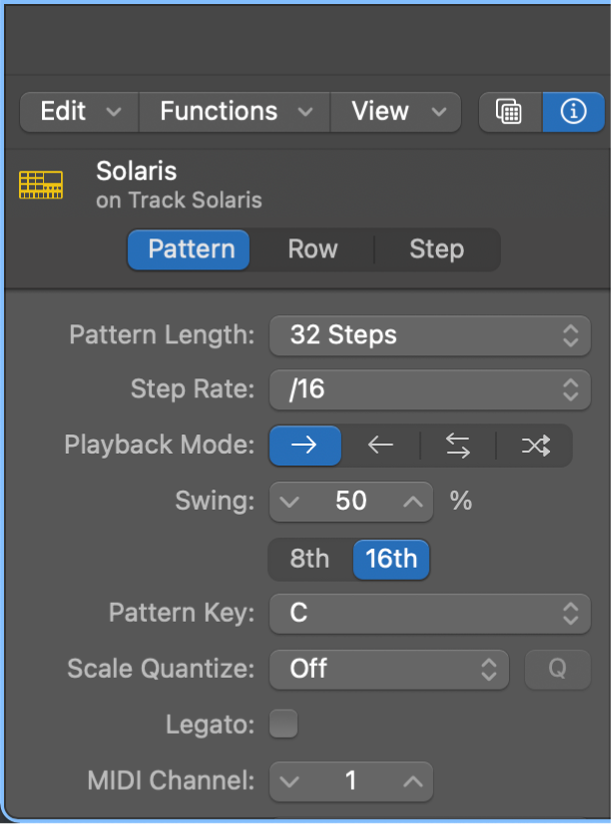
Führe beliebige der folgenden Schritte aus:
Pattern-Länge ändern: Wähle aus dem Einblendmenü „Pattern-Länge“ die gewünschte Anzahl von Schritten für das Pattern aus.
Step-Rate ändern: Wähle aus dem Einblendmenü „Step-Rate“ den Notenwert für die Schritte im Pattern aus.
Wiedergabemodus ändern: Klicke auf eine der Tasten für den Wiedergabemodus. Es gibt die folgenden Optionen (von links nach rechts):
Vorwärts: Die Schritte werden von links nach rechts wiedergegeben.
Rückwärts: Die Schritte werden von rechts nach links wiedergegeben.
Ping-Pong: Die Wiedergaberichtung alterniert zwischen von links nach rechts und von rechts nach links.
Zufall: Die Schritte werden auf unbestimmte Weise wiedergegeben.
Swing-Prozentwert ändern: Lege mit dem Werteregler „Swing“ den Swing-Prozentwert fest und klicke auf eine der „Swing-Notenwert“-Tasten, um den Swing-Wert auf Achtel- oder Sechzehntelnoten festzulegen.
Tonart ändern: Wähle aus dem Einblendmenü „Pattern-Tonart“ die Tonart für das Pattern aus.
Wenn du eine Tonart aus dem Einblendmenü „Pattern-Tonart“ auswählst, werden die Schritte standardmäßig in die neue Tonart transponiert. Du kannst jedoch auch „Ohne Transpos.“ aus dem Menü auswählen. Wenn die Option „Ohne Transpos.“ aktiv ist, werden die Schritte nicht transponiert, wenn du eine neue Tonart auswählst.
Tonleiter ändern: Wähle die Tonleiter (Skala) für das Pattern aus dem Einblendmenü „Skalenquantisierung“ aus.
Unquantisierte Noten passend zur Tonleiter quantisieren: Klicke auf die Taste „Q“ (Quantisieren) neben dem Einblendmenü „Skalenquantisierung“.
Nachdem du die Tonleiter im Einblendmenü „Skalenquantisierung“ ausgewählt hast, werden die Noten quantisiert und die Taste „Q“ (Quantisieren) ist nicht mehr aktiv. Die Taste „Q“ (Quantisieren) ist wieder aktiv, wenn du die Zeilenzuweisung oder den Notenwert für einen Schritt auf eine Note außerhalb der ausgewählten Tonleiter änderst. Klicke erneut auf die Taste „Q“ (Quantisieren), um die Skalenquantisierung auf diese nicht konformen Noten anzuwenden.
Alle Zeilen im Pattern für die Verwendung des Legato-Modus einstellen: Aktiviere das Markierungsfeld „Legato“.
Wenn diese Option aktiviert ist, wird ein Gate-Wert von 100 % um einen Tick erhöht, sodass er sich leicht mit dem folgenden Schritt überlappt. Beim Auslösen von Noten auf einem Synthesizer oder einem anderen Software-Instrument wird hierdurch sichergestellt, dass die Schritte das Legato-Verhalten des Instruments auslösen.
MIDI-Kanal für alle Zeilen im Pattern festlegen: Lege mit dem Werteregler „MIDI-Kanal“ den gewünschten MIDI-Kanal fest. Änderungen überschreiben vorhandene Einstellungen und werden verwendet, wenn neue Zeilen erstellt werden.
Automationsmodus für das Pattern festlegen: Wähle einen Modus aus dem Einblendmenü „Automationsmodus“ aus. Änderungen überschreiben vorhandene Einstellungen und werden verwendet, wenn neue Zeilen erstellt werden. Du kannst zwischen diesen Möglichkeiten wählen:
Latch: Wenn diese Einstellung vorgenommen ist, bleibt der Wert für den Automationsparameter konstant, bis ein Schritt mit einem anderen Wert ausgelöst wird.
Slide: Interpoliert zwischen dem letzten Wert für den Automationsparameter und dem nächsten, sodass ein gleichmäßiger und gradueller Übergang entsteht.
Hinweis: Wenn die Skalenquantisierung auf „Aus“ steht und du die Tonart des Patterns änderst, werden die Noten zwar transponiert, aber nicht an eine Tonleiter angepasst, außer wenn „Ohne Transpos.“ im Einblendmenü „Pattern-Tonart“ ausgewählt ist. (Weitere Informationen findest du unter „Tonart ändern“ oben.) Bei jeder anderen Einstellung für die Skalenquantisierung, werden die Noten beim Ändern der Tonart transponiert und an die ausgewählte Tonleiter angepasst.
Zeileneinstellungen bearbeiten
Klicke in Logic Pro auf den Header einer Zeile, um sie auszuwählen.
Klicke im Informationsfenster „Step Sequencer“ auf den Tab „Zeile“, um das Informationsfenster „Zeile“ anzuzeigen.
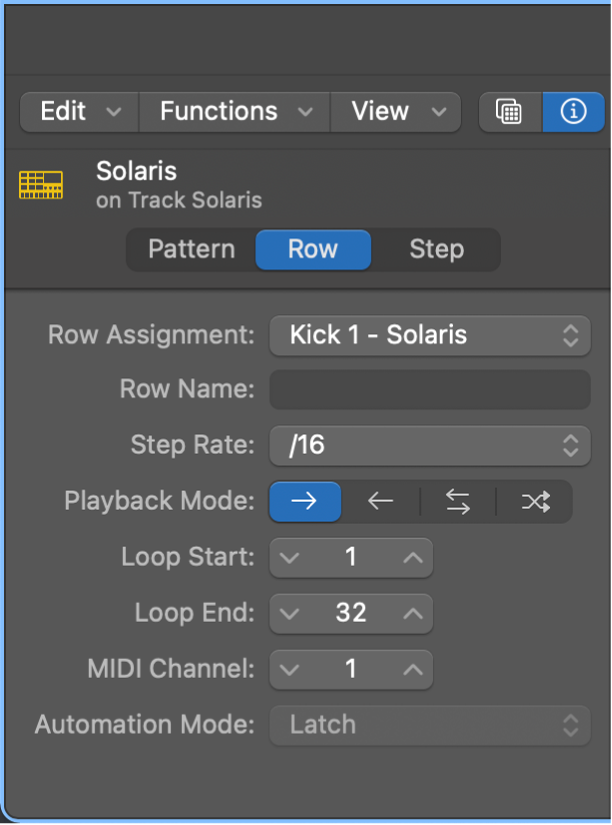
Führe beliebige der folgenden Schritte aus:
Zeilenzuweisung ändern:
Für Notenzeilen: Wähle einen Notenwert oder einen Schlagzeugsound aus dem Untermenü „Note“ des Einblendmenüs „Zeilenzuweisung“ aus.
Wenn ein Pattern ausgewählt ist, das ein Patch von Drum Machine Designer verwendet, zeigt das Einblendmenü „Zeilenzuweisung“ die Namen der Drumkit-Elemente statt der MIDI-Notennamen an.
Für Automationszeilen: Wähle einen Parameter aus dem Untermenü „Automation“ des Einblendmenüs „Zeilenzuweisung“ aus.
Eigenen Namen für die Zeile hinzufügen: Wähle das Feld „Zeilenname“ und gib den Namen für die Zeile ein. Der Zeilenname wird im Zeilen-Header angezeigt und ersetzt die Beschriftung für die Zeilenzuweisung.
Step-Rate für die Zeile ändern: Wähle aus dem Einblendmenü „Step-Rate“ den Notenwert für die Schritte in der Zeile aus.
Wiedergabemodus für die Zeile ändern: Klicke auf eine der Tasten für den Wiedergabemodus. Es gibt die folgenden Optionen (von links nach rechts):
Vorwärts: Die Schritte werden von links nach rechts wiedergegeben.
Rückwärts: Die Schritte werden von rechts nach links wiedergegeben.
Ping-Pong: Die Wiedergaberichtung alterniert zwischen von links nach rechts und von rechts nach links.
Zufall: Die Schritte werden auf unbestimmte Weise wiedergegeben.
Loop-Start ändern: Lege mit dem Werteregler „Loop-Start“ den gewünschten Wert (in Schritten) fest.
Loop-Ende ändern: Lege mit dem Werteregler „Loop-Ende“ den gewünschten Wert (in Schritten) fest.
MIDI-Channel für die Zeile ändern: Lege mit dem Werteregler „MIDI-Kanal“ die Nummer des gewünschten Kanals fest.
Automationsmodus für die Zeile festlegen: Wähle einen Modus aus dem Einblendmenü „Automationsmodus“ aus. Zur Auswahl stehen:
Latch: Wenn diese Einstellung vorgenommen ist, bleibt der Wert für den Automationsparameter konstant, bis ein Schritt mit einem anderen Wert ausgelöst wird.
Slide: Interpoliert zwischen dem zuletzt eingestellten Wert für den Automationsparameter und dem nächsten, sodass ein gleichmäßiger und gradueller Übergang entsteht.
Schritteinstellungen bearbeiten
Klicke in Logic Pro bei gedrückter Umschalttaste auf einen Schritt, um ihn auszuwählen.
Klicke im Informationsfenster „Step Sequencer“ auf den Tab „Schritt“, um das Informationsfenster „Schritt“ anzuzeigen.
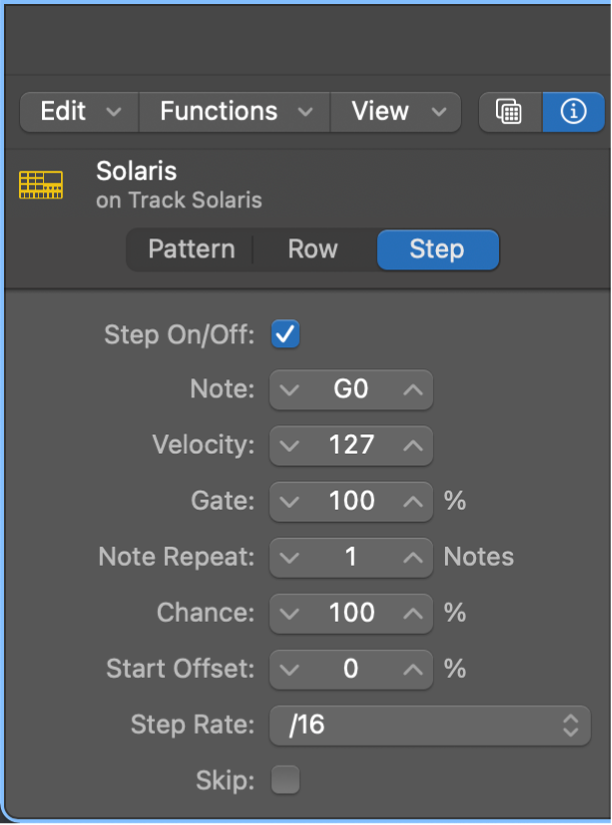
Führe beliebige der folgenden Schritte aus:
Schritt ein- oder ausschalten: Klicke auf das Markierungsfeld „Schritt Ein/Aus“.
Note oder Klang/Sound für den Schritt ändern: Lege mit dem Werteregler „Note“ die Note oder den Schlagzeugsound fest.
Velocity-Empfindlichkeit für den Schritt ändern: Lege mit dem Werteregler „Velocity“ den Velocity-Wert (von 1 bis 127) fest.
Gate-Wert für den Schritt ändern: Lege mit dem Werteregler „Gate“ den Gate-Wert (von 1 bis 127) fest.
Notenwiederholungswert für den Schritt ändern: Lege mit dem Werteregler „Notenwiederholung“ den gewünschten Wert (von 1 bis 16) fest.
Häufigkeit für den Schritt ändern: Lege mit dem Werteregler „Häufigkeit“ den gewünschten Prozentwert fest.
Offset (Versatz) für den Schritt ändern: Lege mit dem Werteregler „Start des Versatzes“ den gewünschten Prozentwert fest.
Step-Rate für den Schritt ändern: Wähle aus dem Einblendmenü „Schrittrate“ den Notenwert für den Schritt aus.
Schritt bei der Wiedergabe überspringen: Markiere das Feld für Überspringen.
Schritt bei der Wiedergabe mit Haltebogen versehen: Markiere das Feld „Bogen“.
Logic Pro – Benutzerhandbuch: Apple Books
Logic Pro – Instrumente: Apple Books
Logic Pro – Effekte: Apple Books